При показе презентации обычно просматривают все слайды подряд, начиная с первого кадра и заканчивая последним. Но, в некоторых случаях может возникнуть необходимость сделать более сложную структуру презентации или реализовать возможность пропуска отдельных ее частей. Для решения таких задач можно использовать гиперссылки на слайды.
В этой статье мы расскажем о том, как сделать ссылку на другой слайд в PowerPoint, а также что делать если нужные слайды находятся в другой презентации. Статья будет актуальной для PowerPoint 2007, 2010, 2013, 2016, 2019 и 2021.
Содержание
Как вставить ссылку на другой слайд в презентации PowerPoint
Чтобы сделать ссылку на слайд в PowerPoint нужно выделить текст, который должен стать ссылкой, и перейти на вкладку «Вставка». Здесь в блоке «Ссылки» нужно нажать на кнопку «Действие».
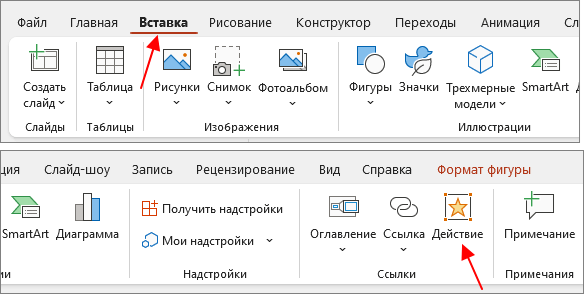
В результате появится окно «Настройка действия». В этом окне нужно выбрать вариант «Перейти по гиперссылке – Слайд».
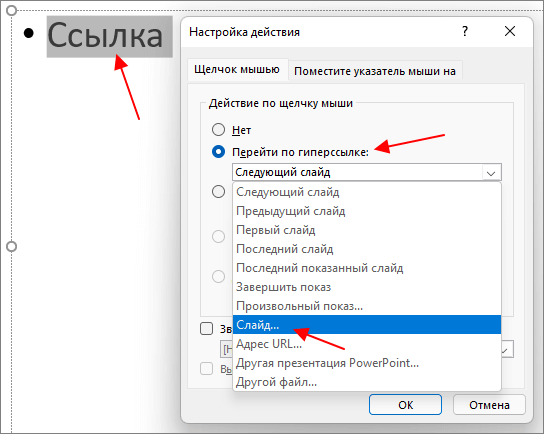
После этого появится окно «Гиперссылка на слайд». Здесь нужно выбрать слайд, на который должна указывать ссылка, и закрыть все окна нажатием на кнопку «ОК».
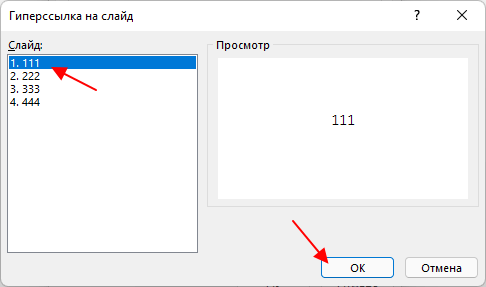
В результате в презентации появится ссылка для перехода на другой слайд. В режиме редактирования на ссылку нужно нажимать с зажатой клавишей CTRL, а при показе ссылка будет срабатывать по простому нажатию.
Как вставить ссылку на другую презентацию PowerPoint
Если вам нужно вставить ссылку на другую презентацию, то это делается схожим способом. Сначала нужно положить обе презентации в одну папку. Это нужно для того, чтобы связи между файлами работали после переноса на другой компьютер. Дальше открываем один из файлов, переходим вкладку «Вставка» и нажимаем на кнопку «Действие».
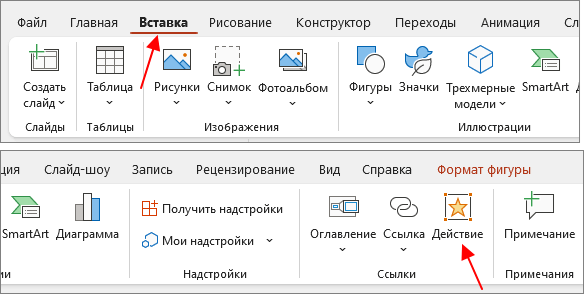
После этого откроется окно «Настройка действия». Здесь нужно выбрать вариант «Перейти по гиперссылке – Другая презентация PowerPoint» и указать файл, на который вы ссылаетесь.
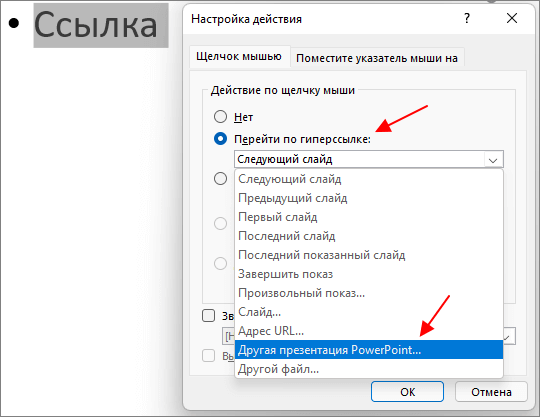
Дальше нужно выбрать слайд внутри этой презентации, который будет открываться при нажатии на ссылку.
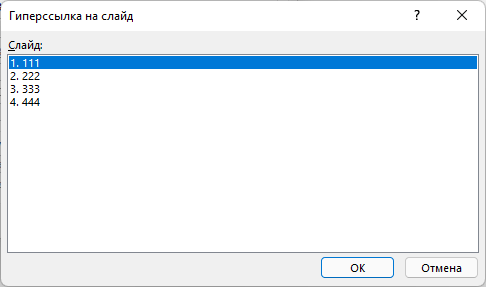
В результате вы получите ссылку, которая будет открыть другую презентацию. Для нормальной работы ссылок желательно сохранить обе презентации в формате «Демонстрация PowerPoint PPSX» и для показа использовать именно эти PPSX-файлы.
Возможно, вам будет интересно:
как сделать ссылку на другой слайд если нет вкладки гиперссылка? выходит только отображение текста и адрес.
У вас либо старая версия PowerPoint и в данном случае нужно установить последнюю версию или Office 365, либо вы что-то не так делаете, следуйте строго по инструкции и все получится.